
雑貨はみんなを笑顔にする
雑貨屋 大阪ウイシンです。
今回、新しいスマートウォッチが当店にやってきました。
以前紹介したスマートウォッチの記事はこちら
この時計めっちゃいいですよ。
電話をかけれたり、音楽聴いたり、血中酸素濃度測れたりと高級スマートウォッチと
比べても見劣りしなくて、価格は12100円と高コスパです。
ところで、お客様から購入されてから、よく聞かれる質問で
「スマホと時計とのBluetooth接続がうまくできないねん」と言われるので、
今回は、そのやり方をこの時計を使って説明します。
機種やアプリは違えど、つなぎ方は大きくは変わらないと思いますので、
参考になればうれしいです。
接続する前に最初にしてほしいこと
なかなか接続できない原因は、時計のちかくに接続したいスマホ以外に他のスマホや
タブレットがあるときは、他のスマホやタブレットが邪魔してるときがまれにあるので、
それらの電源をOFFにしておいてください。
接続するまえの準備
充電

まずはしっかりフル充電してください。
時計の裏に金色のところがありますが、ここに充電コードをつなげて充電します。



アプリをインストールする・時計の電源ONする
充電が終わる電源をONにしてからスマホでアプリのインストールです。
(iphoneで説明します。アンドロイドならグーグルplayからインストール)
時計の電源をONにする

時計本体右側のリューズを長押しします。

アプリをインストールする
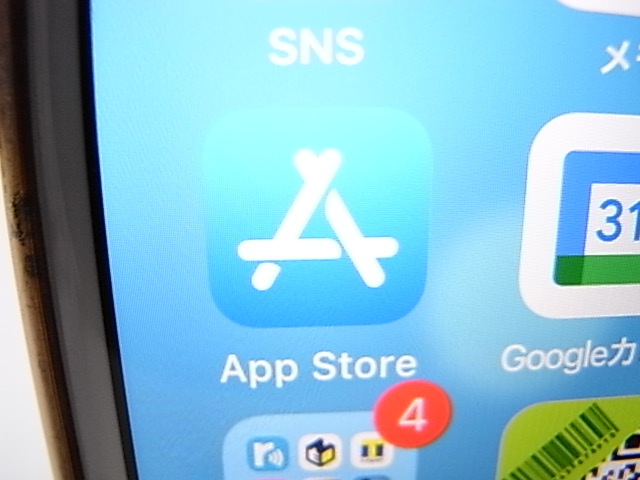
APP STOREをひらいて「V Band」をダウンロードします。
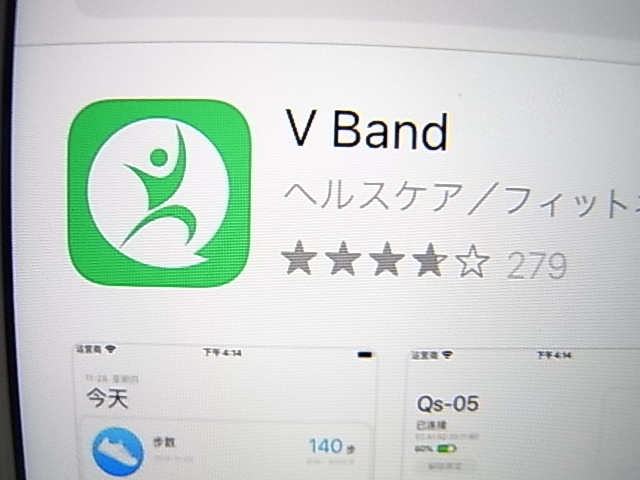
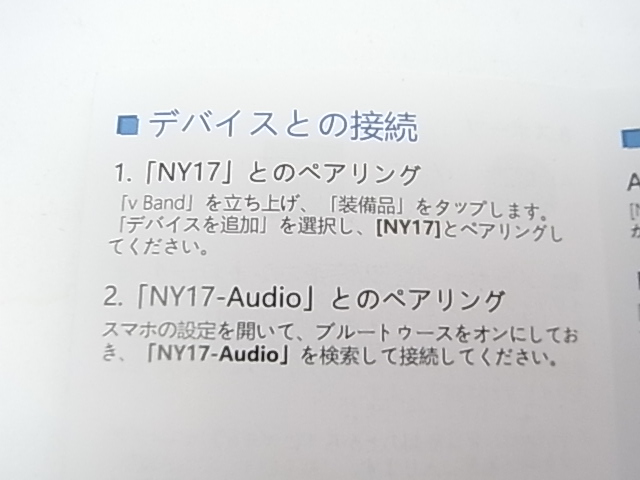
1.ペアリング
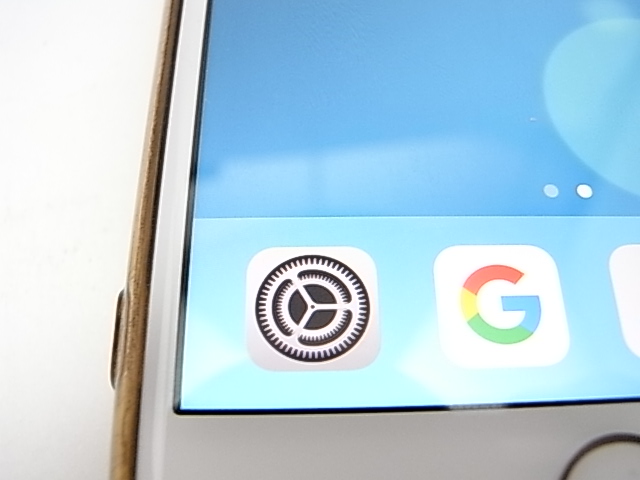
設定からBluetooth画面に移動します。
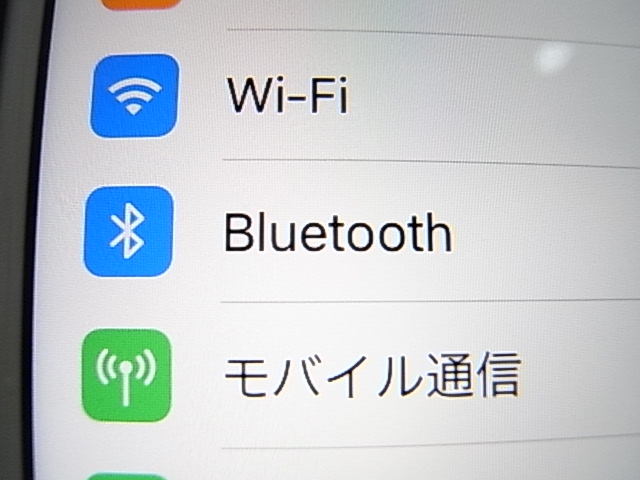
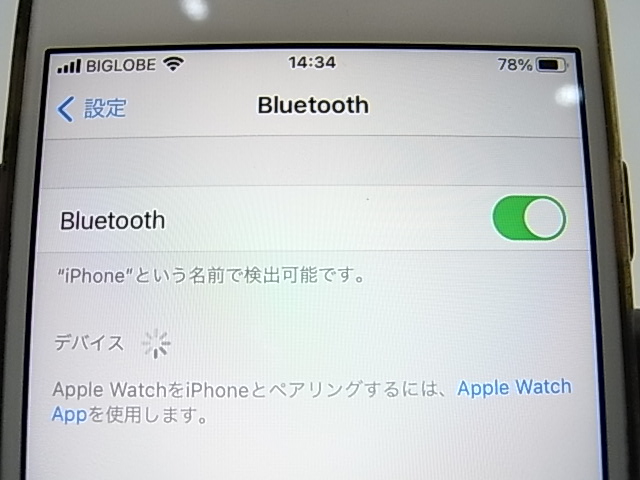
BluetoothをONにします。
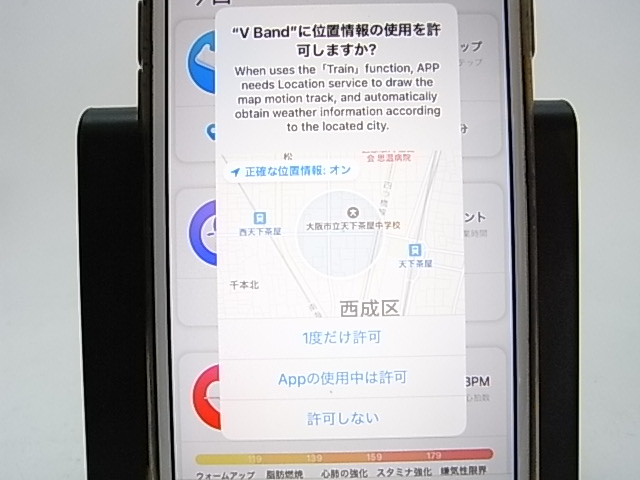
V Bandをひらくとこのような画面になります。
APPの使用中は許可 をタップです。
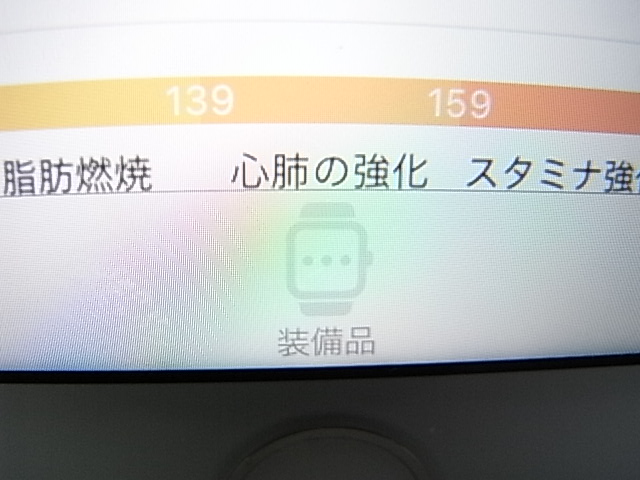
画面最下段の真ん中の装備品(時計マーク)をタップします。
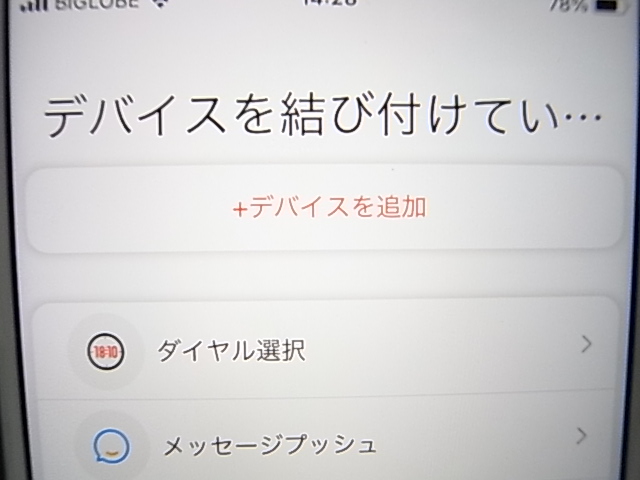
画面がこのようになります。
+デバイスを追加 をタップします。
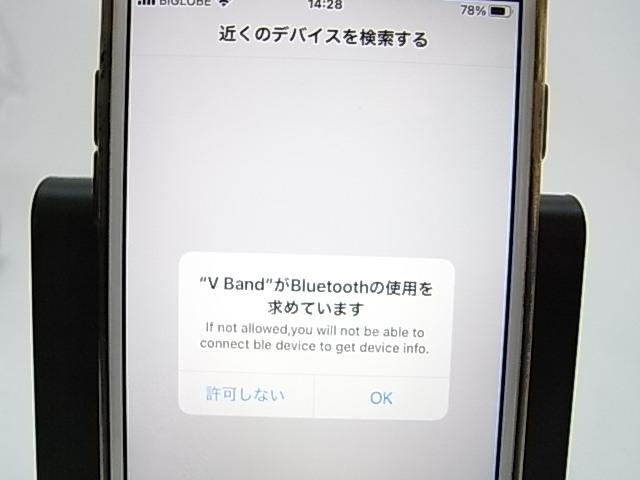
OKをタップします。

時計マークが出てきて波紋のように円が広がってNY17をスマホが探します。
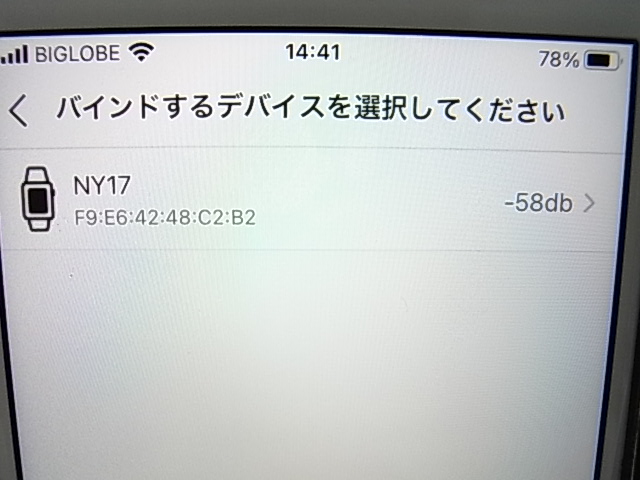
NY17をタップします。
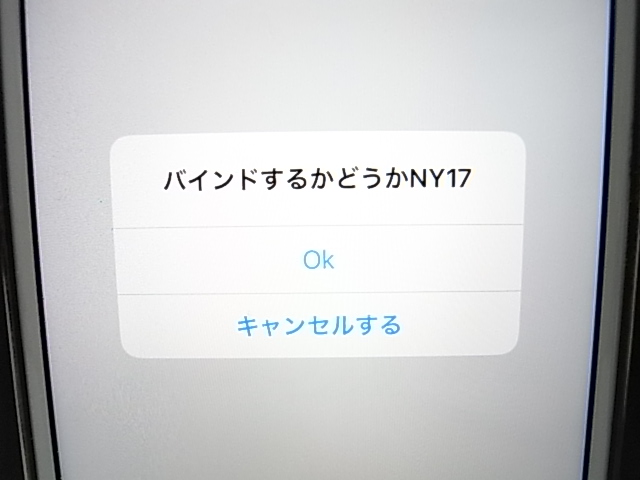
OKをタップします。
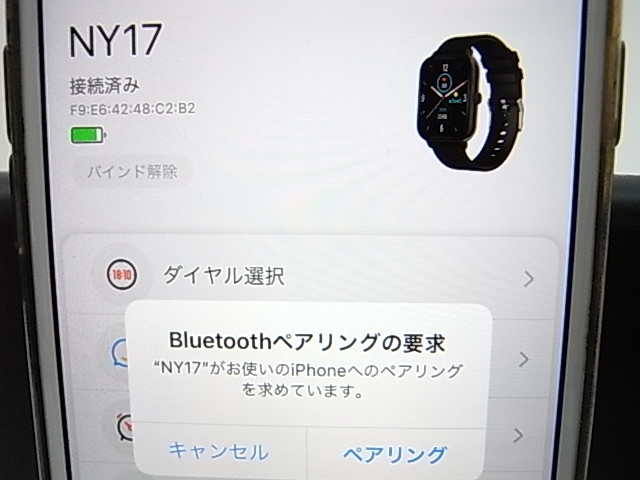
ペアリングをタップします。
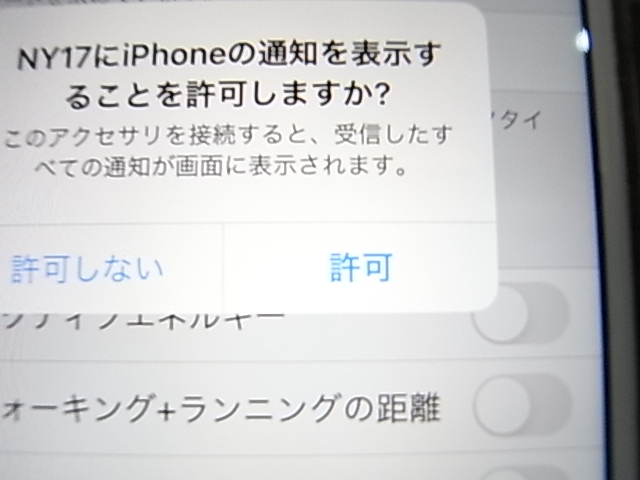
許可をタップします。
(いろいろ許可を求める通知が表示されます。すべて許可、OKしてください。)
以上で時計本体とスマホ本体のペアリングが完了です。
2.NY17-Audioペアリング
Audioとペアリングすることで、時計でスマホに入ってる音楽を操作できて音楽を聴くことができます。
設定→Bluetooth画面にして、NY-17-AUDIO が表示されていればそれをタップしてください。
ペアリング完了です。
NY-17-AUDIOが見当たらない場合

時計本体のリューズを押してメイン画面を表示してください。
(メイン画面は数種類あるので、この画像とは違う場合があります。)

指で画面を上から下へスライドしてください。
コントロール画面になります。
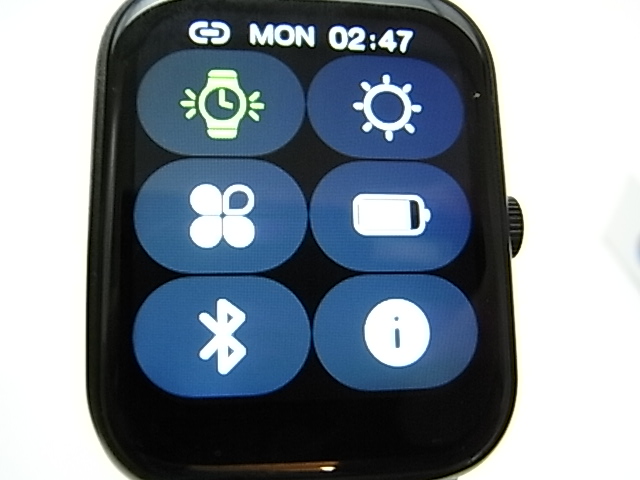
最下段左にBluetoothのアイコンがあります。それをタップします。
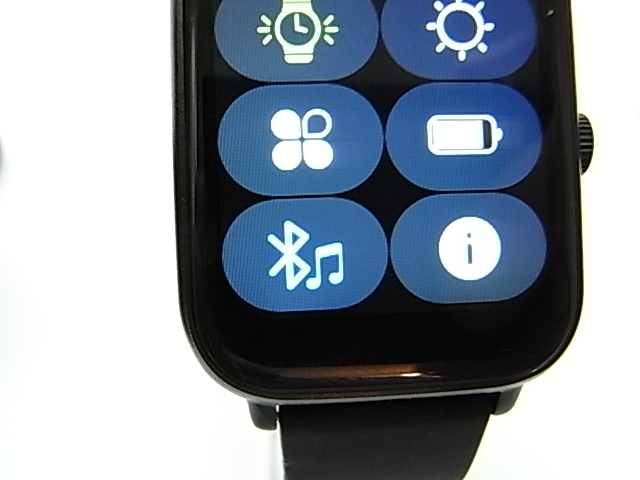
すると♫(音符マーク)が表示されます。
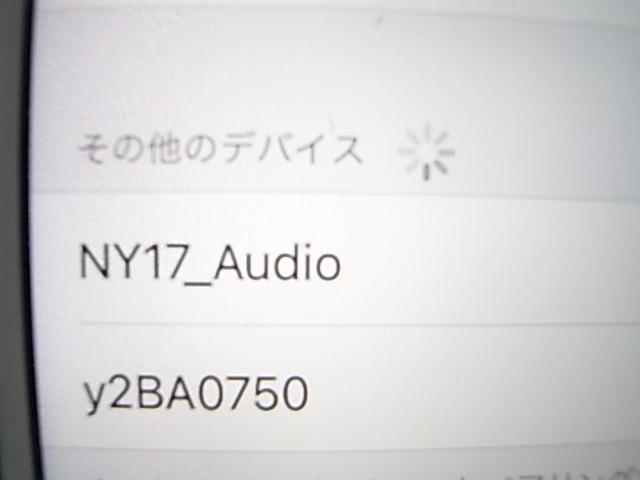
スマホの設定画面→Bluetooth画面にいくとNY-17-AUDIOが表示されています。
これをタップすると
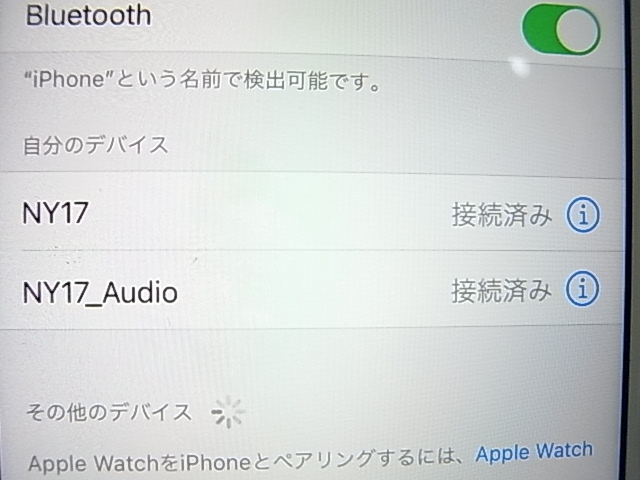
このように接続済みとなってペアリングしています。
操作方法
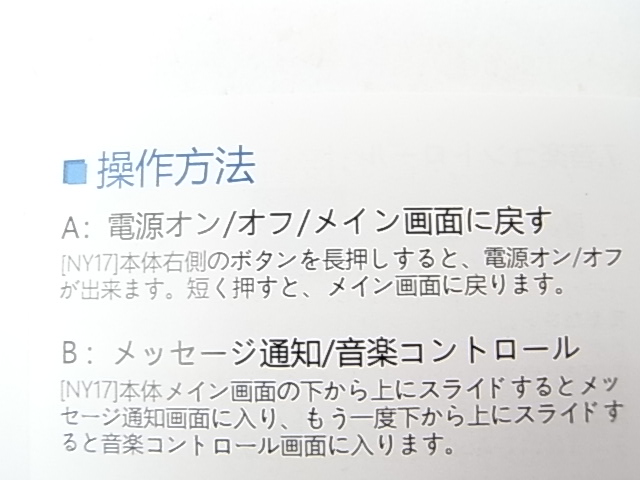
電源オフ・メイン画面に戻す

先ほどはオンのやり方は言いましたのでオフのやり方をいいます。
本体右側のリューズを長押しするとこの画面になり、レ点をタップすると・・・

この画面になったのち、ブルっと震えて画面が真っ黒になって電源がOFFになります。
メッセージ通知・音楽コントロール

メイン画面から指で下から上にスライドすると・・・

メッセージ通知画面になります。メッセージがあればここに表示されます。
この画面からもう一度下から上にスライドすると・・・

音楽コントロール画面になり、ここでスマホにはいっている音楽をコントロール
できます。
コントロール画面
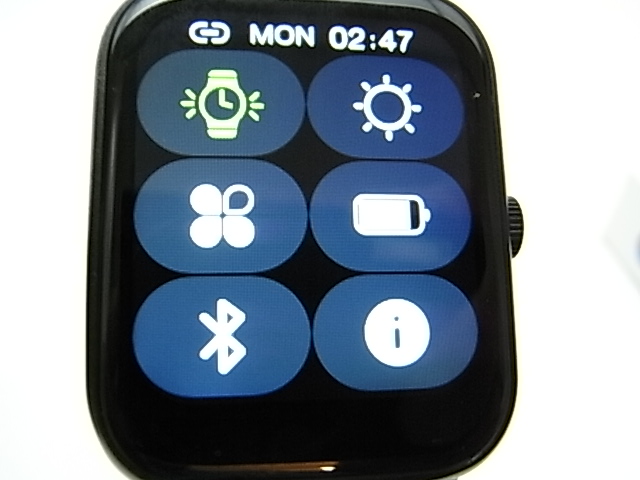
コントロール画面は先ほどもいいましたが、メイン画面→指で上から下へスライドすると
この画面になります。
左上から順に「腕を回す 、画面明るさ、テーマ、電池残量、NY-17-AUDIOBluetooth、時計の情報」の設定や確認ができます。
テーマだけ赤でマークしてますが、後で説明します。
ショートカット・機能画面
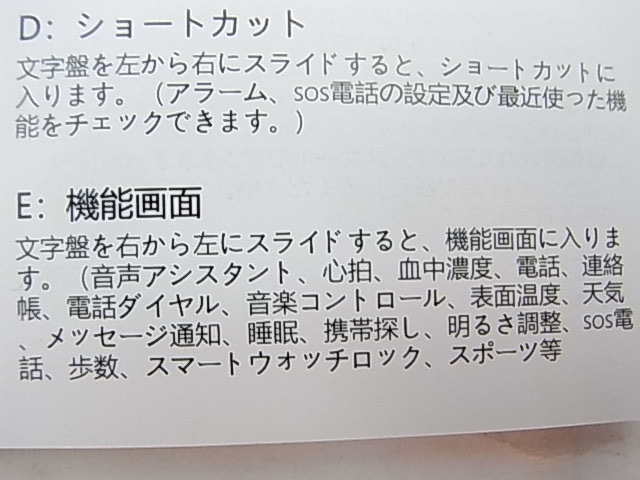
ショートカット画面は
メイン画面から指で左から右にスライドすると

このように時計左側画面に
アラーム、SOS、最近使ったアプリが表示され
すばやく設定することができます。
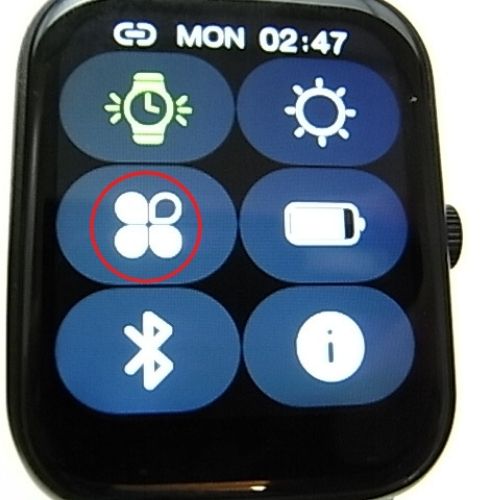
機能画面は先ほど言いました。
赤丸のところ(テーマ)をタップすると・・・・
機能画面のデザインが変わります。
自分の使いやすいテーマにしてもらえればいいです。

テーマ1

テーマ2

テーマ3

まとめ
時計とスマホをペアリングするときが、一番の難関やと思います。
スムーズにいかない時は本当に困ります。
ついついスマホの設定からBluetoothをペアリングしがちなんですが、
まずは、アプリから設定してもらって、それでうまくできなければスマホの設定から
ペアリングなりその他設定をしてもらうとうまくいくことがわかりました。
これは、どんなアプリでも共通して言えると思います。
この記事が参考になればうれしいです。
では次回は各機能の説明やその他もろもろの説明をしたいと思います。
最後までお読み頂きありがとうございます。
スマートR専用サイト https://smartr.jp/
スマートRよくある質問はこちら→https://smartr.jp/faq/
商品に関するお問い合わせ ㈱タスクサービスセンター TEL:03-3558-6133

